Om du öppnar ditt AOL Mail- eller AIM Mail-konto i en webbläsare snarare än i ett annat e-postprogram, kan du stöta på popup-fönster när du läser e-postmeddelanden eller skapar nya utgående meddelanden. Det finns några grundläggande inställningar som du kan ändra i AOL Mail eller AIM Mail så att alla e-postmeddelanden öppnas i samma fönster som du använder för att visa ditt AOL Mail- eller AIM Mail-konto.
Instruktionerna i den här artikeln gäller AIM Mail och AOL Mail på Windows 10, Windows, 8, Windows 7 och Mac OS X och senare.
Förhindra att AIM Mail eller AOL Mail öppnar meddelanden i popup-fönster
Om du inte vill läsa nya e-postmeddelanden i ett nytt fönster, ändra en allmän inställning.
-
Logga in på ditt AOL-konto.
-
Gå till din AOL Mail- eller AIM Mail-inkorg.
-
Välja Tillbehör.
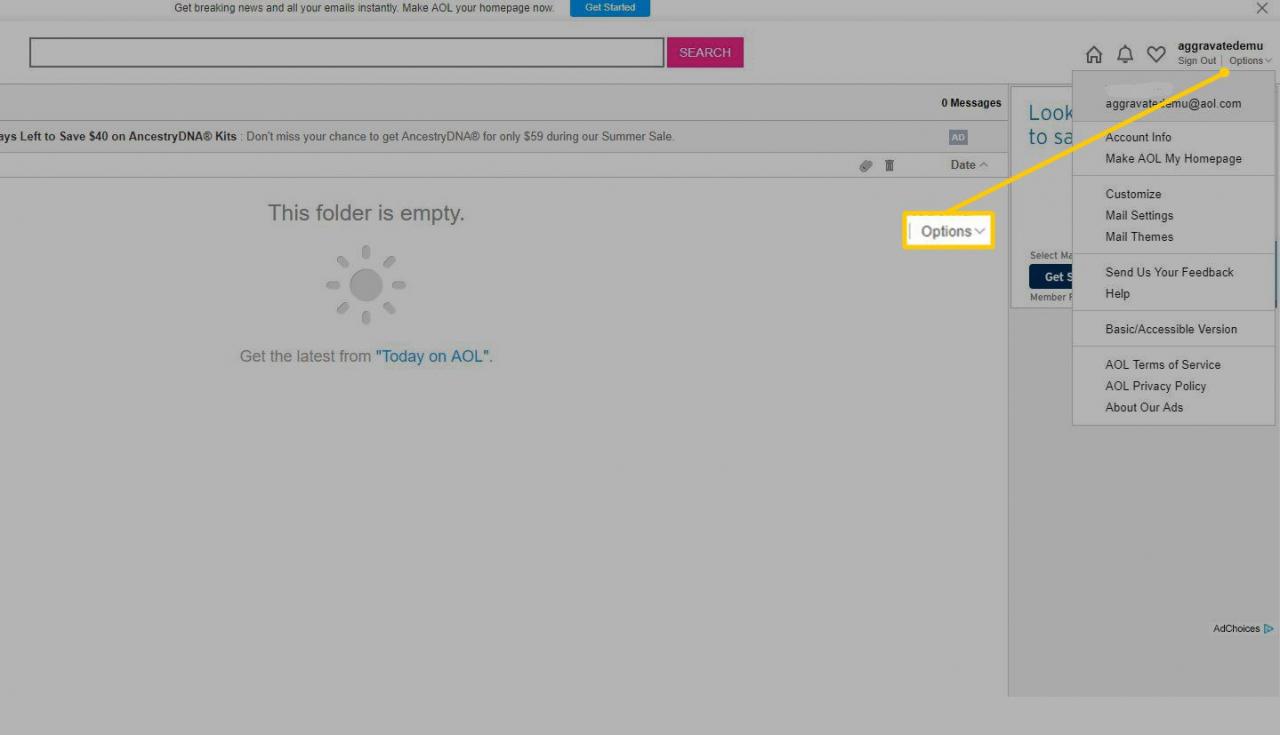
-
Välja E-postinställningar.
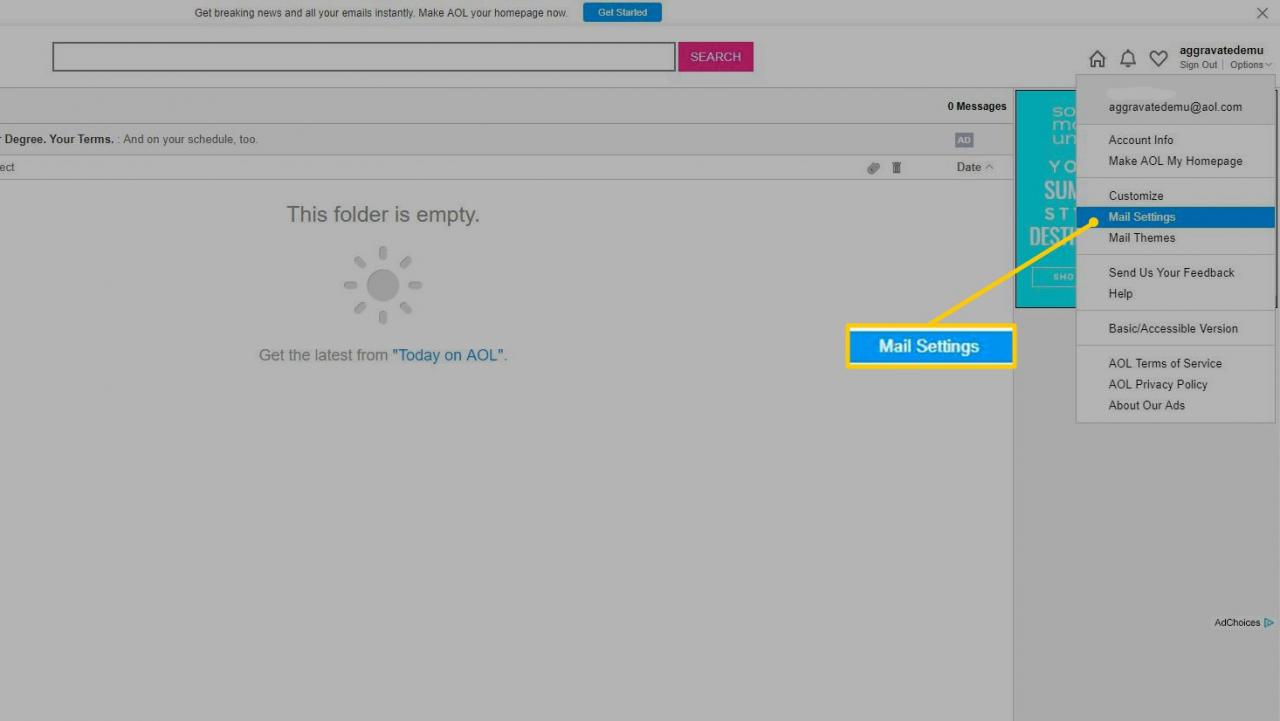
-
På sidan AOL Mail Settings väljer du Allmänt fliken och bläddra sedan till Läsning sektion.
-
Rensa Läs alltid e-post i ett nytt fönster kryssrutan.
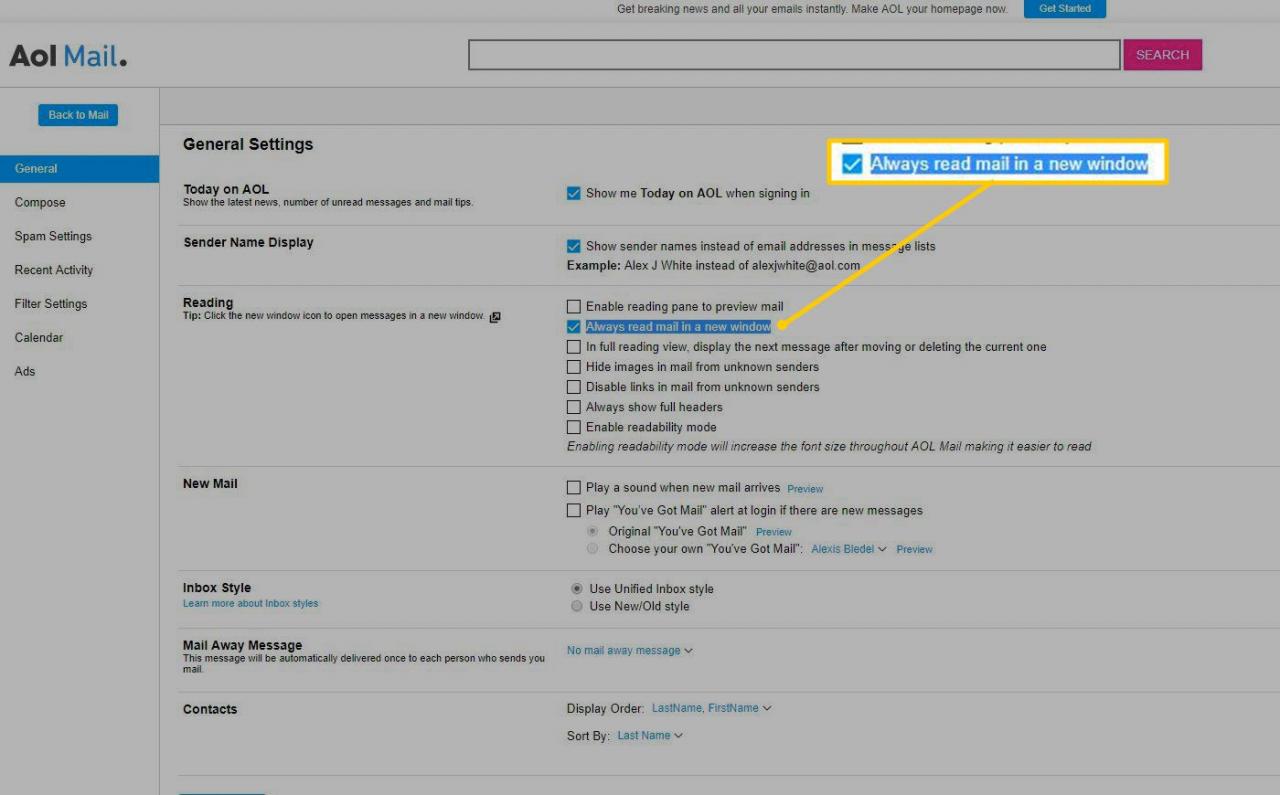
-
Välja Spara inställningar för att tillämpa ändringarna och återgå till inkorgen.
-
När du öppnar ett nytt e-postmeddelande öppnas det i det aktuella fönstret.
Förhindra att AIM Mail eller AOL Mail öppnar meddelanden i popup-fönster när du skriver meddelanden
Ändra en inställning i avsnittet Skriv i AOL Mail-inställningar för att förhindra att ett nytt fönster öppnas när du skapar ett nytt utgående e-postmeddelande eller svarar på ett e-postmeddelande i din inkorg.
-
Logga in på ditt AOL-konto.
-
Gå till din AOL Mail- eller AIM Mail-inkorg.
-
Välja Tillbehör.
-
Välja E-postinställningar.
-
På sidan AOL Mail Settings väljer du Komponera fliken.
-
i Standardkomponeringsläge avsnitt väljer Skriv alltid e-post i hela rutan.
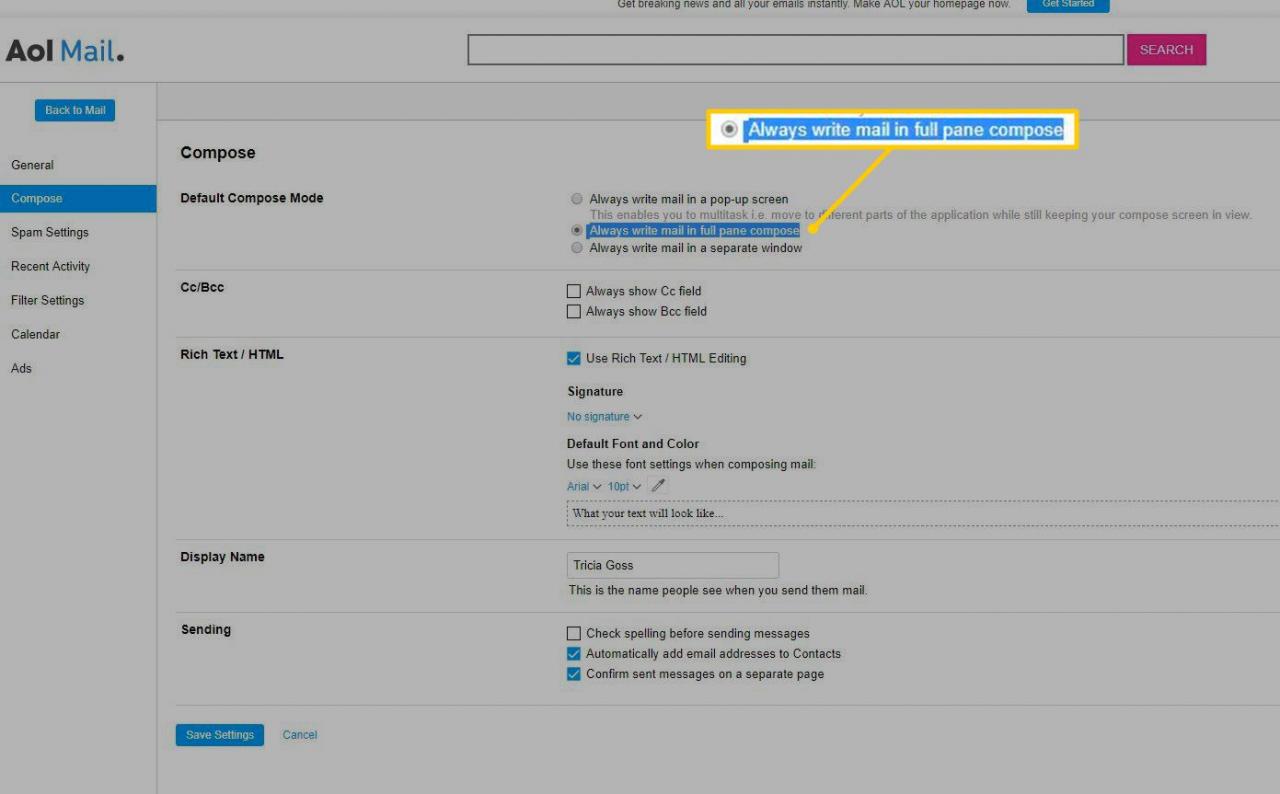
-
Välja Spara inställningar för att tillämpa ändringarna och återgå till inkorgen.
-
När du skriver ett nytt e-postmeddelande eller ett svar öppnas det i det aktuella fönstret.
